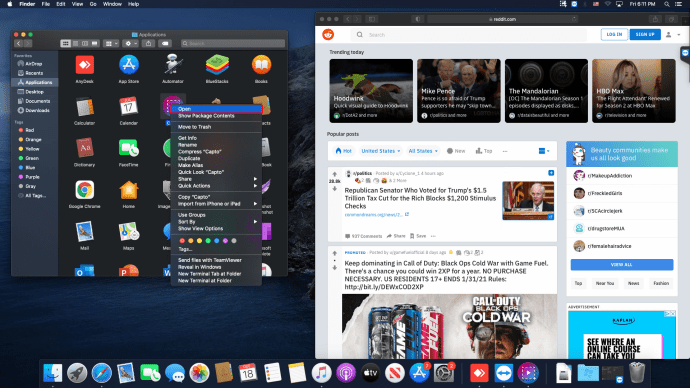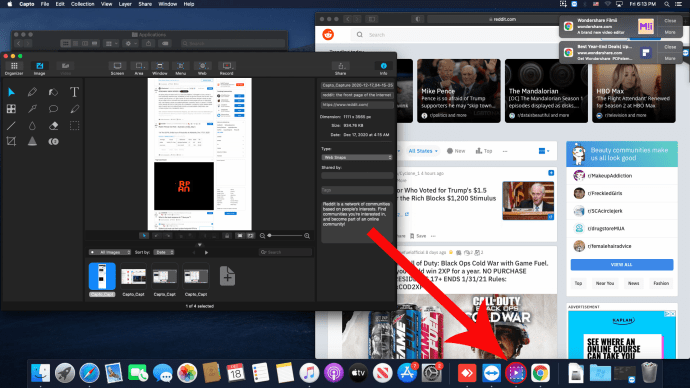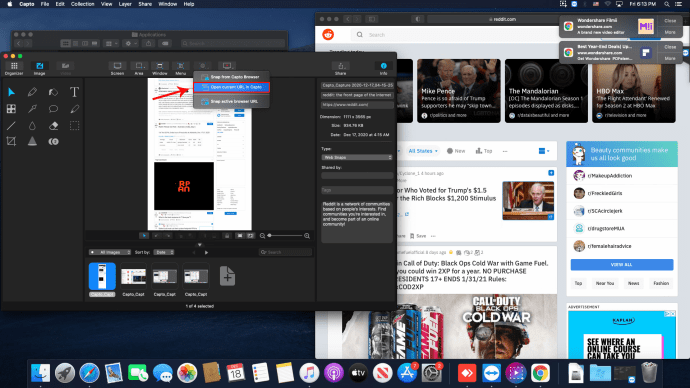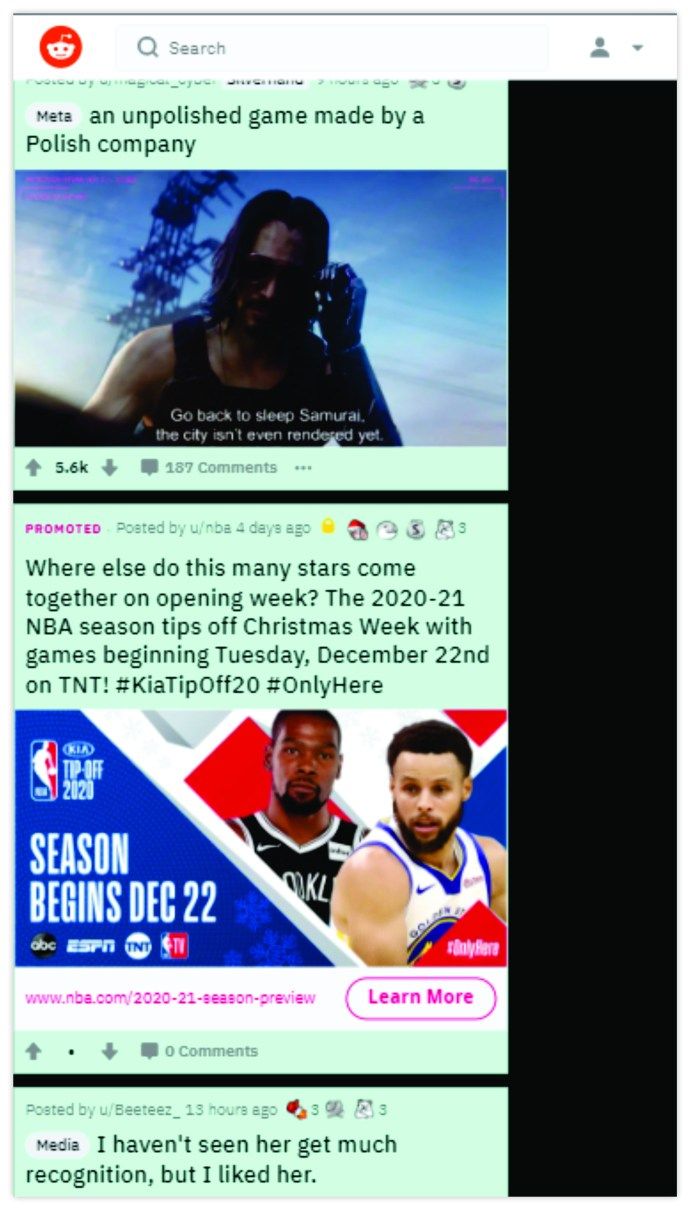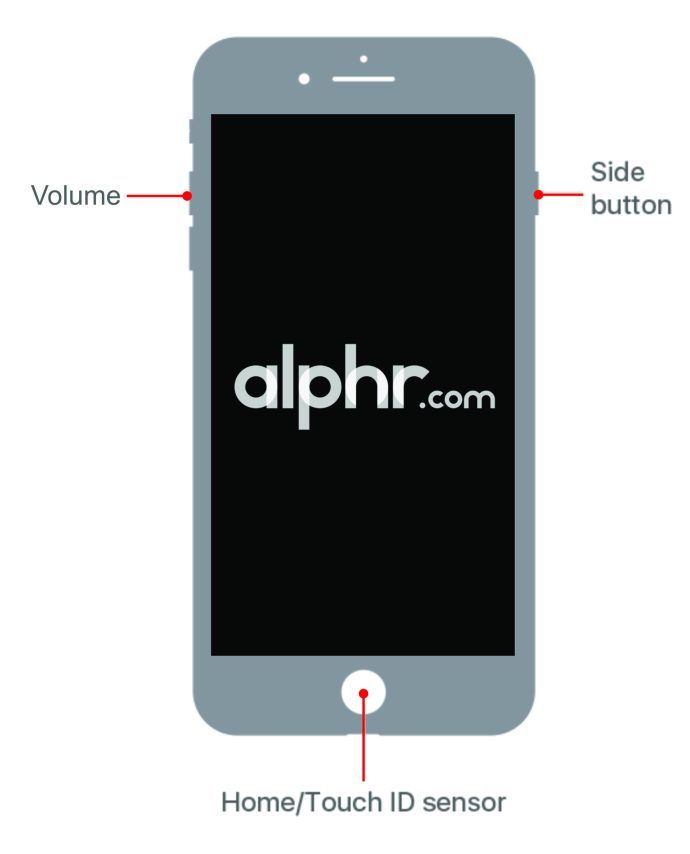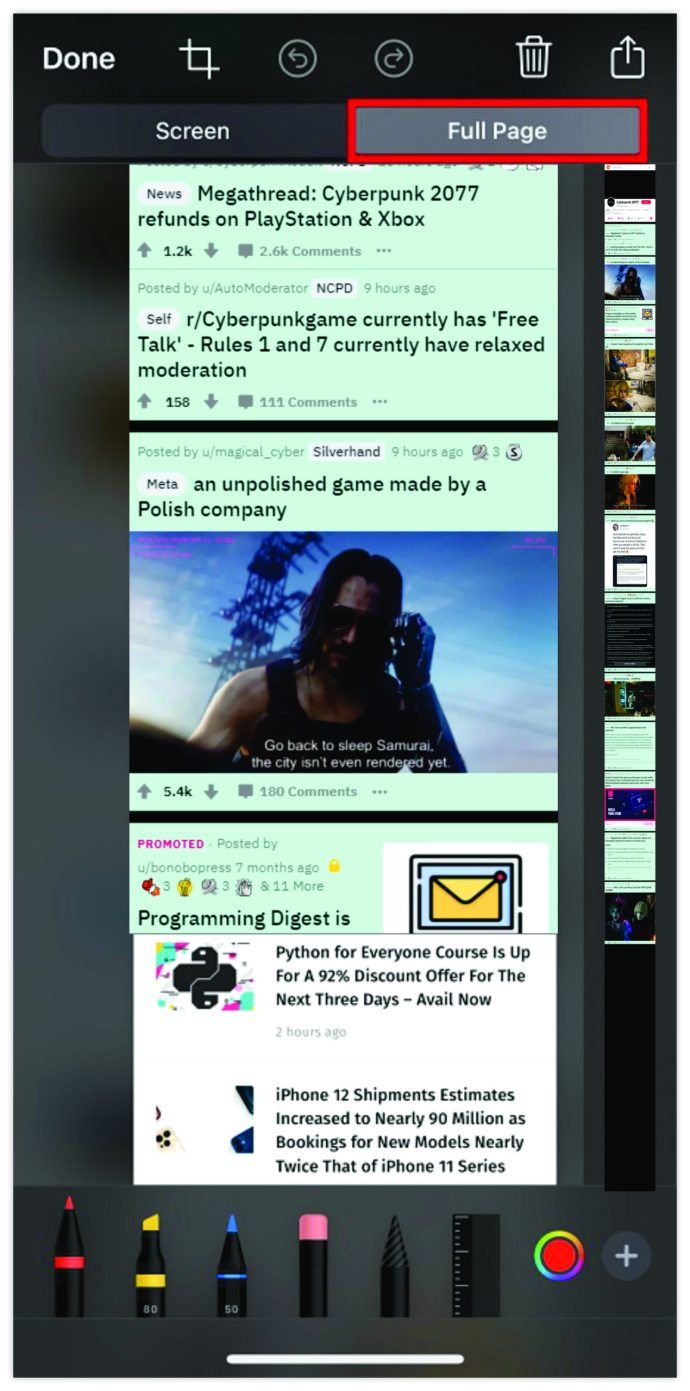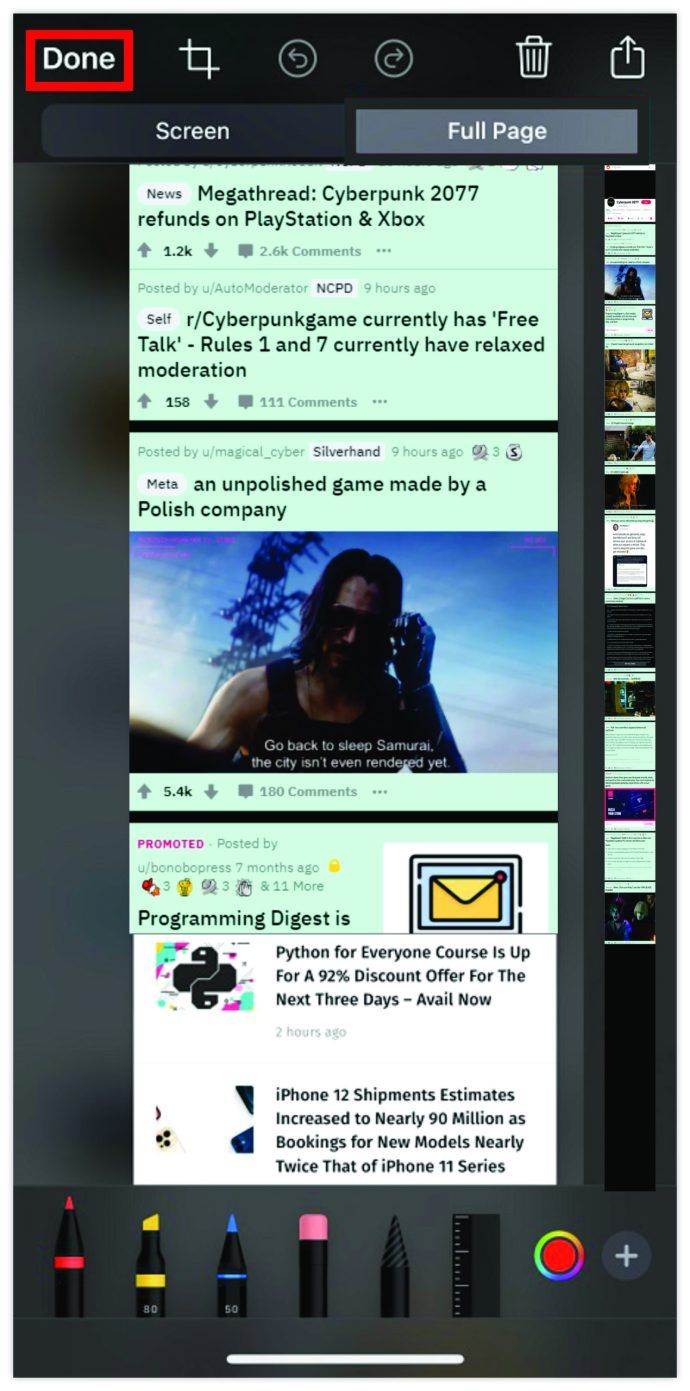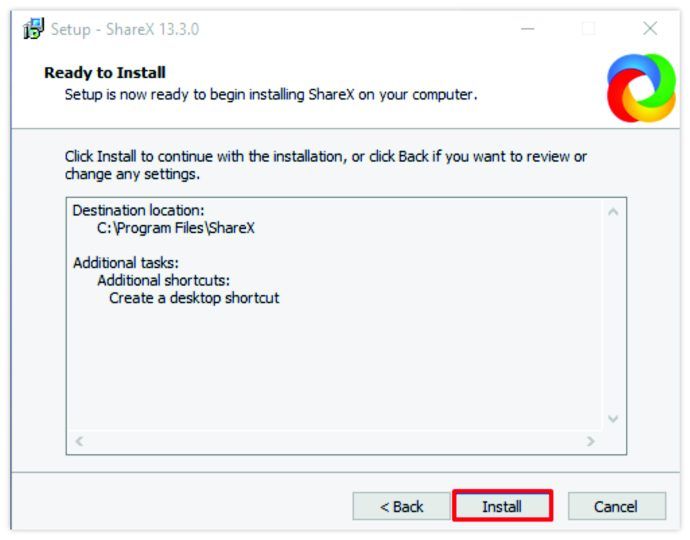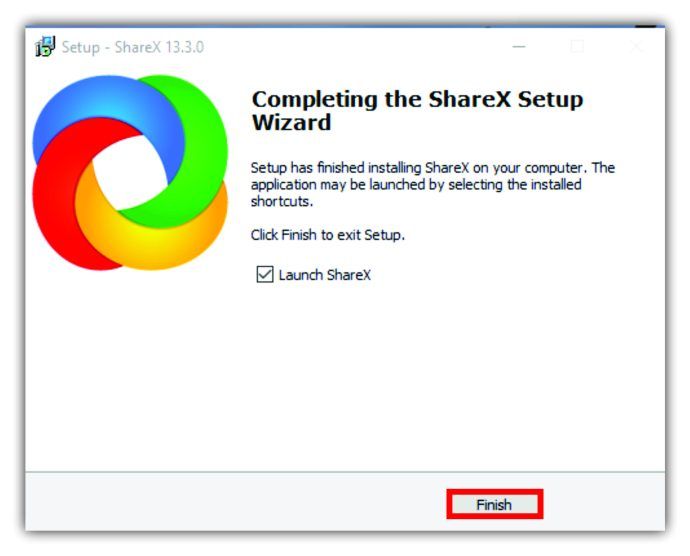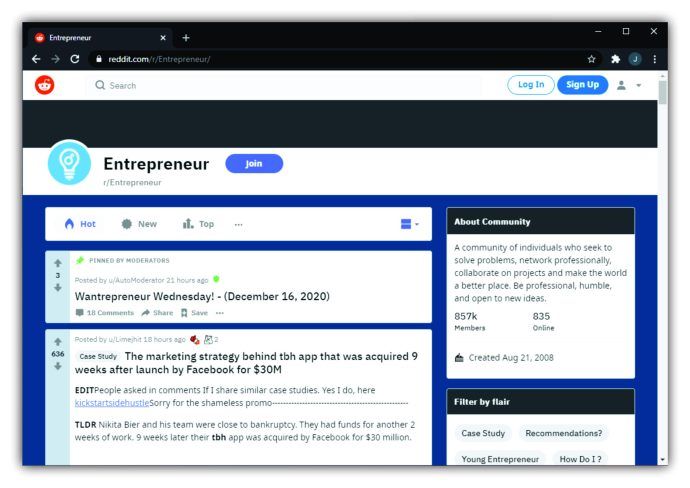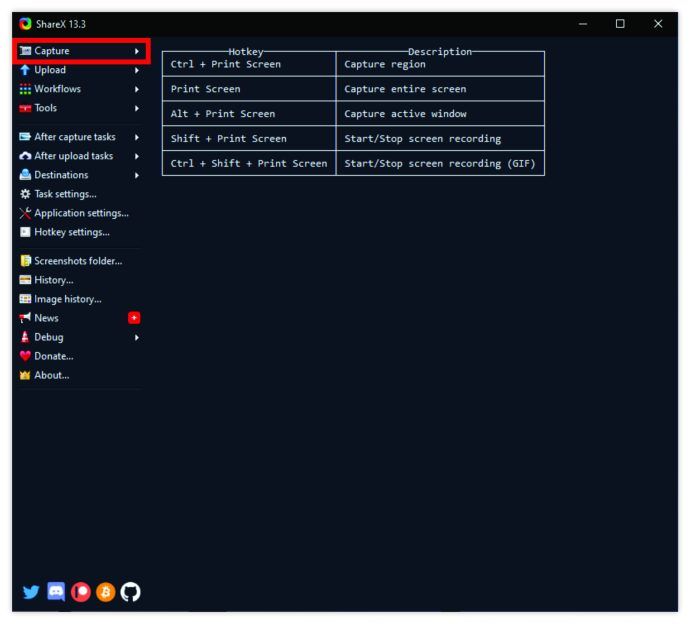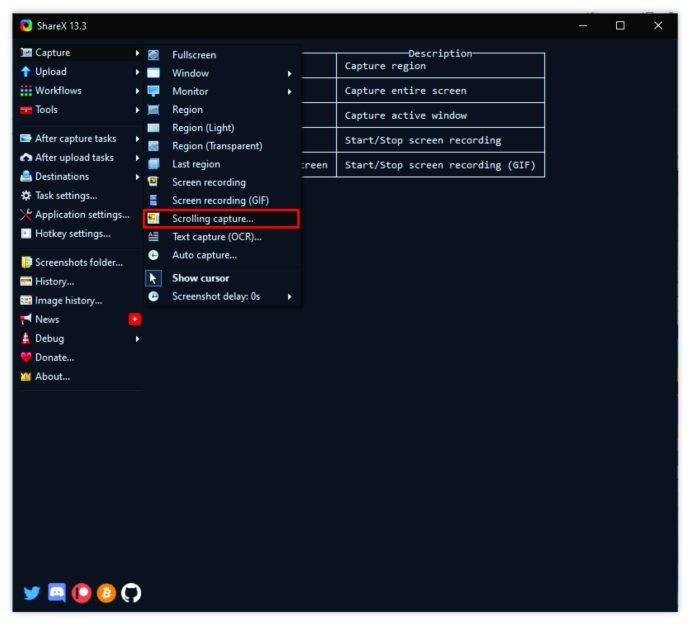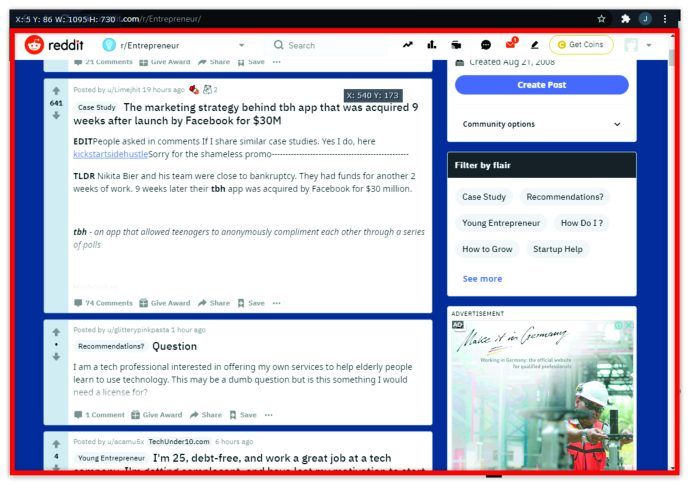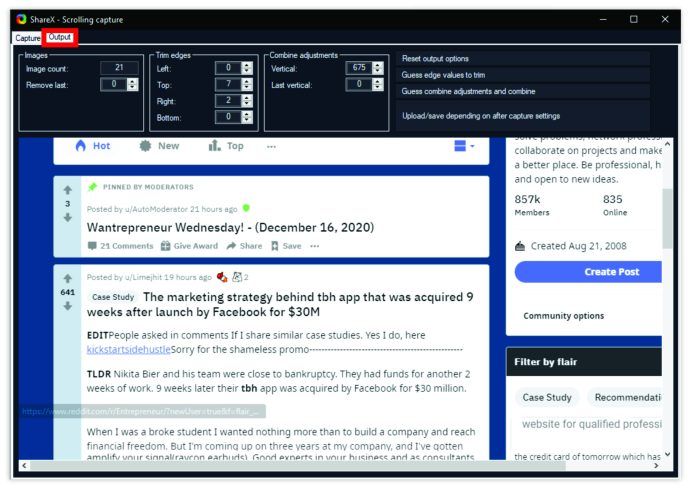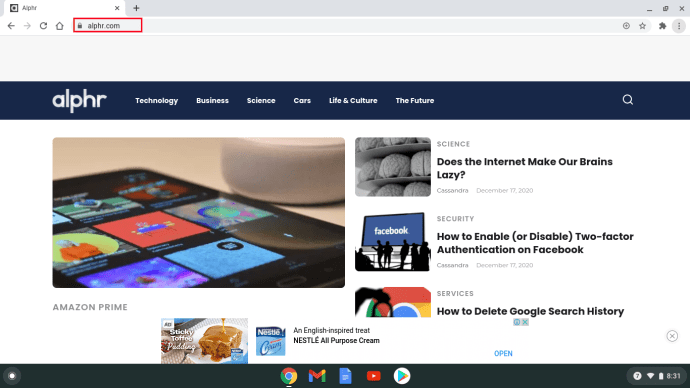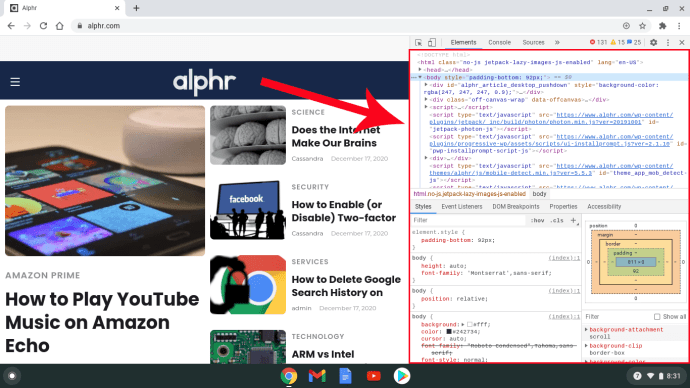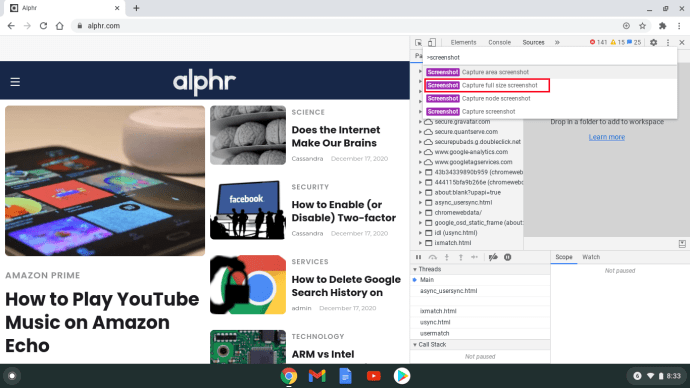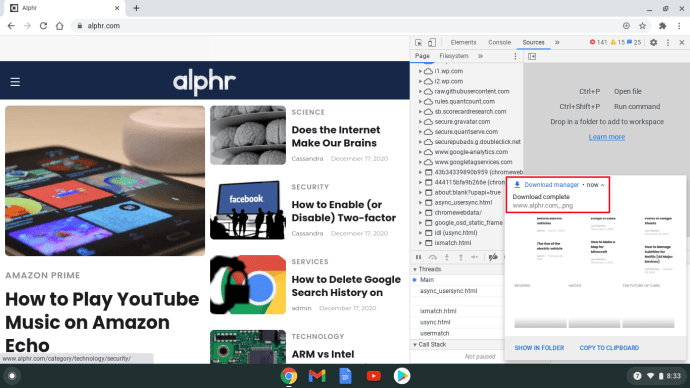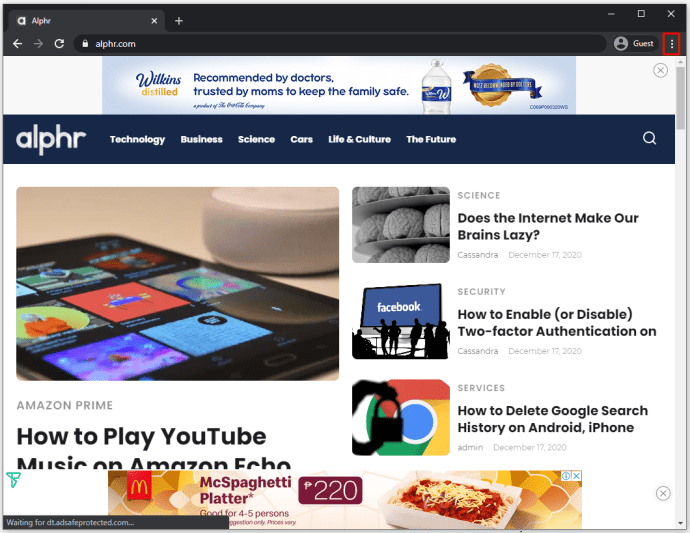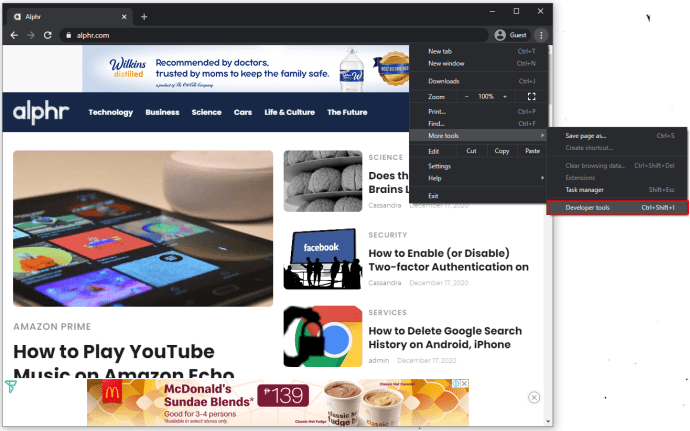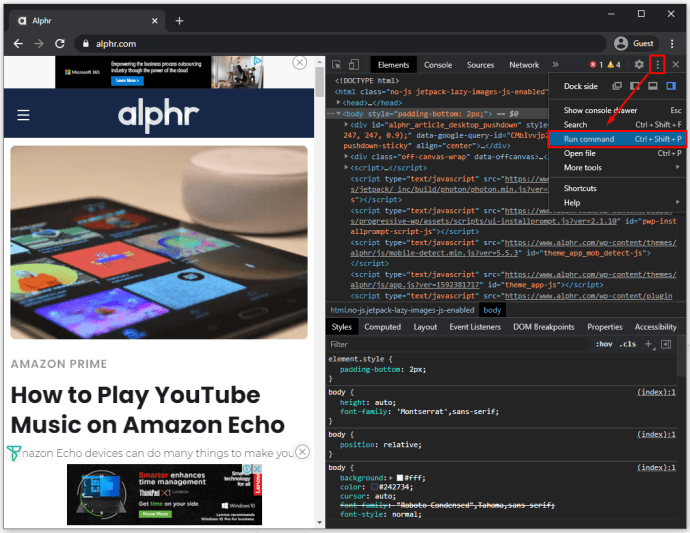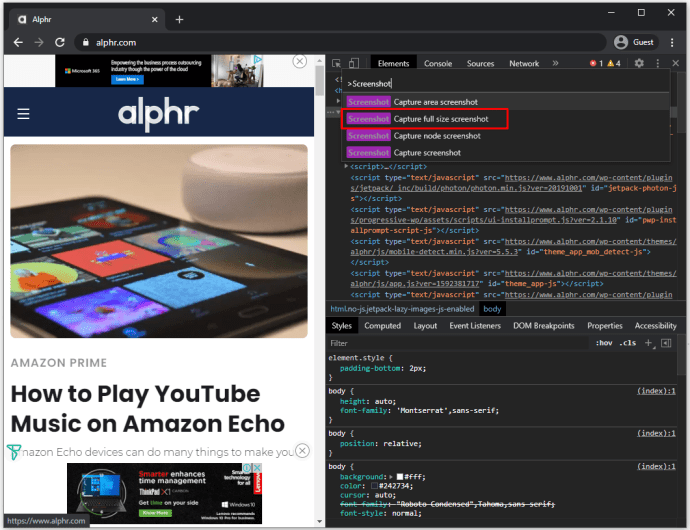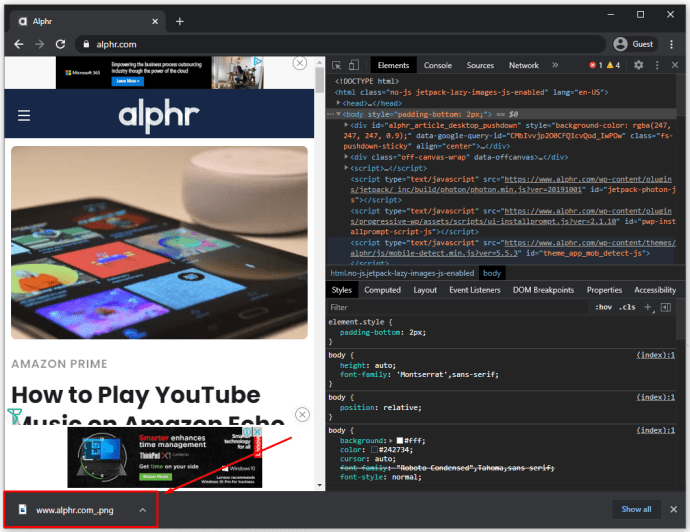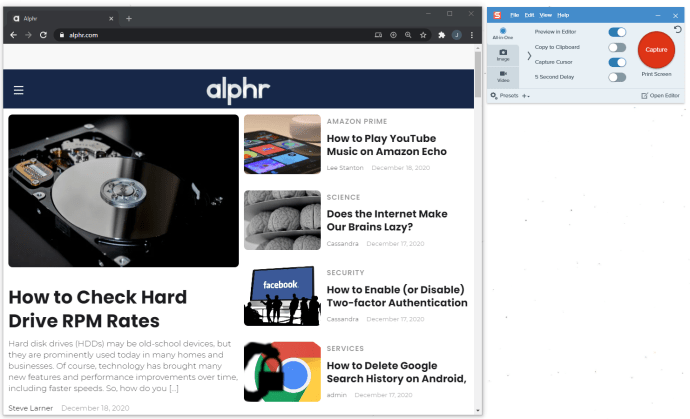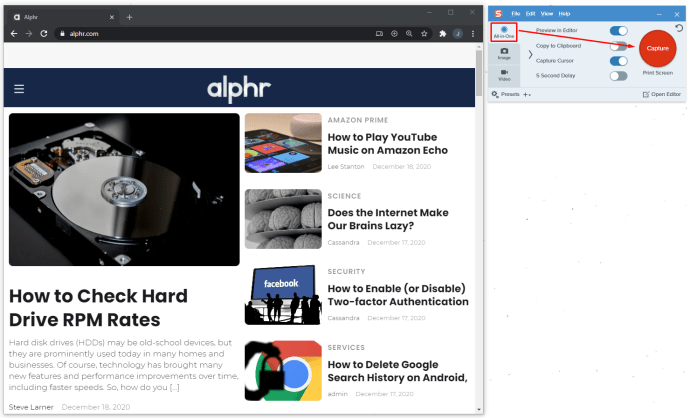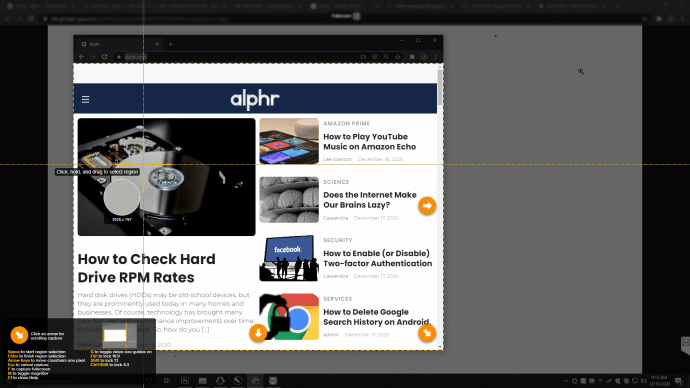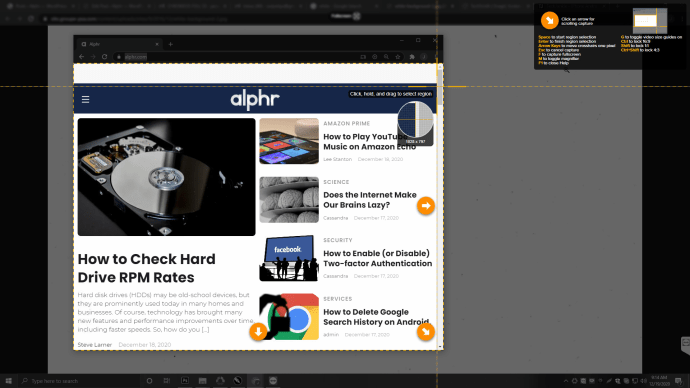Ofta är det bekvämaste sättet att komma ihåg något eller lagra information att ta en skärmdump. Men istället för att ta flera skärmdumpar åt gången är det mycket lättare att ta en skärmdump.
Vissa enheter har den här funktionen inbyggd, andra inte. Men det betyder inte att du inte kan använda lösningar för att skapa en rullningsbild oavsett vilken enhet du använder.
I den här artikeln kommer vi att gå in på alla detaljer om hur du tar en rullningsfångst och svara på några av de vanligaste frågorna om ämnet.
Hur man tar en rullningsskärmdump
När du har en ny telefon eller surfplatta i handen kan det vara lite förvirrande att ta reda på hur du tar en skärmdump. Tillverkare använder inte universella kommandon för skärmdumpar.
Datorer har Prt Sc-funktionen (utskriftsskärm), men det täcker inte alternativet för rullning. Här är lösningarna för att ta rullningsskärmdumpar beroende på vilken enhet eller programvara du använder.
hur man flyttar bilder i en mapp windows 10
Hur man tar en skärmdump på en Mac
Mac-användare kan ta en skärmdump genom att trycka på Shift + Command + 5 på tangentbordet. Från popup-panelen kan de välja den del av skärmen de vill ta.
Du kan dock inte använda det här alternativet för en skärmdump. Vad du behöver är appen från tredje part hugg , som är en skärminspelare och redigerare för Mac. Så här gör du:
- Öppna webbplatsen du vill knäppa och starta sedan Capto.
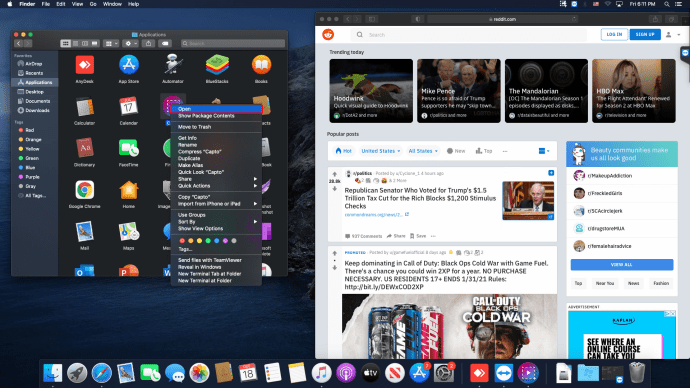
- På Capto-fältet väljer du Capto-ikonen från din Macs menyrad.
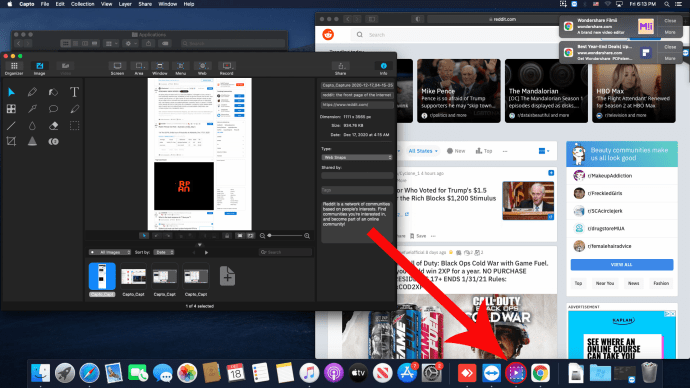
- Klicka på Snap aktiv webbläsare URL.
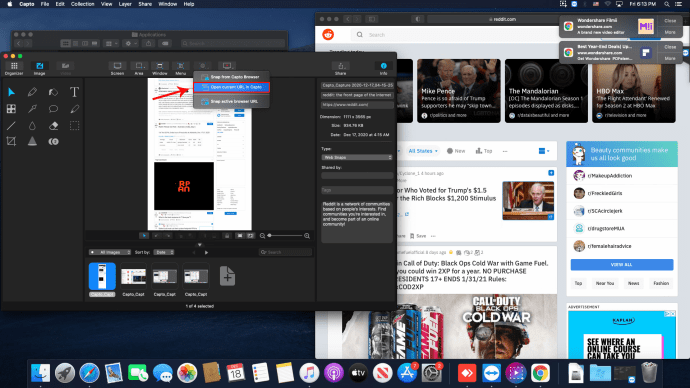
Den här åtgärden resulterar i en helskärmskärm. Och bilden sparas automatiskt i din Macs bibliotek.
Hur man tar ett skärmdump på iPhone
Om du är en iPhone-användare är rullningsskärmbilder inte något som din enhet har inbyggt. Ett av alternativen du har är att spela in din skärm medan du bläddrar. Men det kommer att resultera i en videofil, inte en bild, och det är kanske inte det du letar efter.
Du kan fortfarande skapa skärmdumpar för långa sidor, men bara om du använder Safari-webbläsaren på din iPhone och om du använder iOS 13. Så om du vill skärmdumpa en helsideswebbplats på din iPhone, här är vad du behöver göra:
- Starta Safari och öppna webbsidan du vill skärmdumpa.
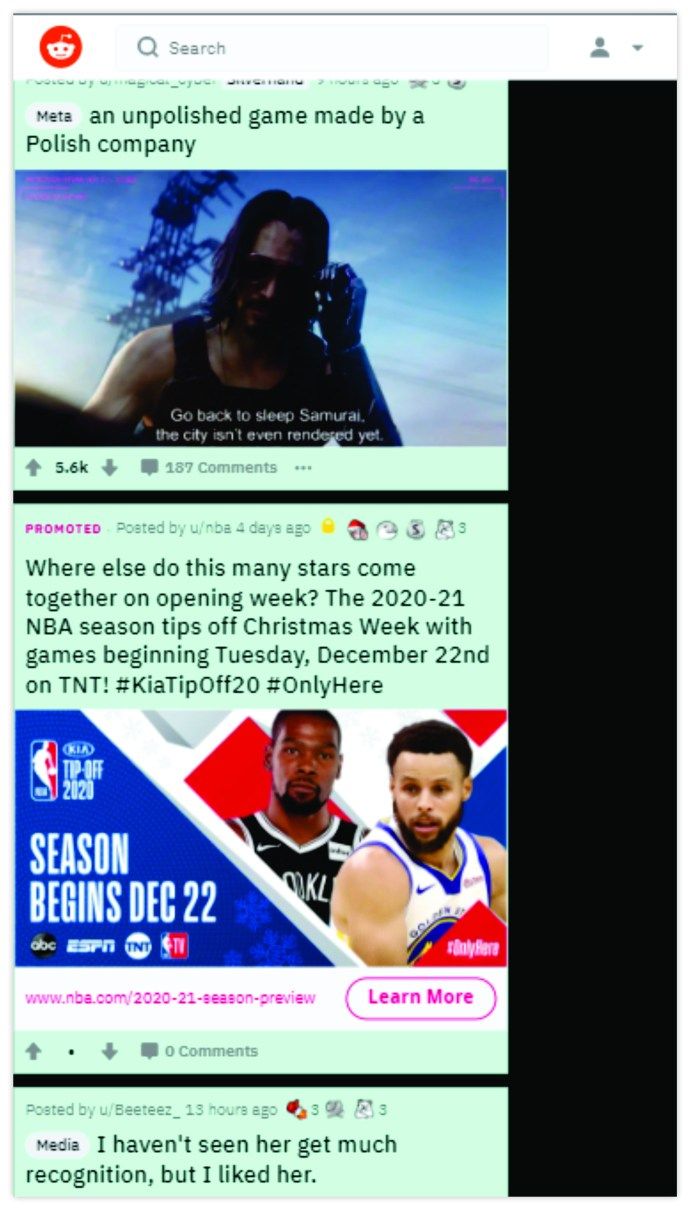
- Ta en skärmdump (Volym upp + sidoknapp för Face ID-iPhones och Hem-knapp + strömbrytare för Touch ID-iPhones.)
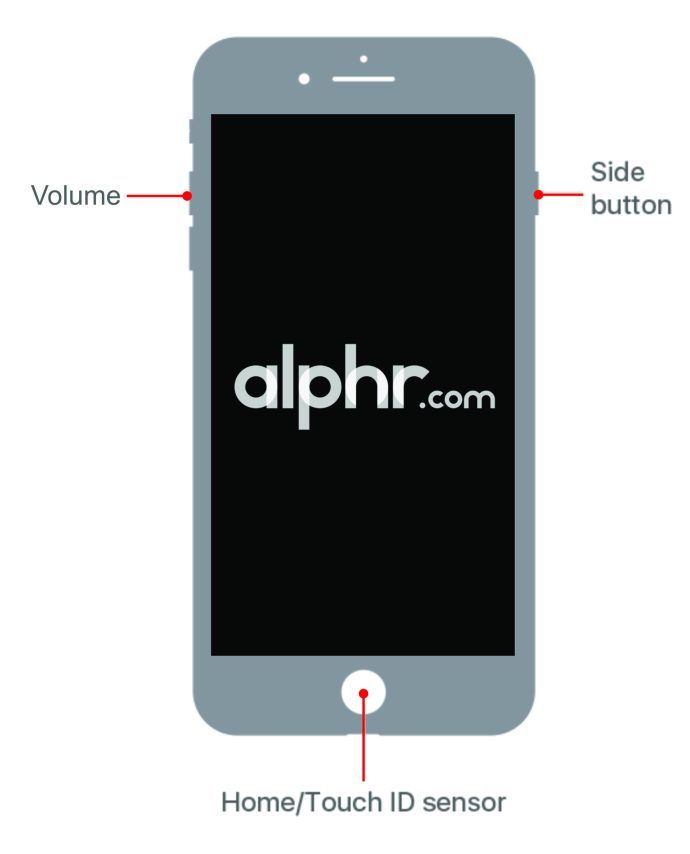
- Tryck sedan på förhandsvisningen som visas i några sekunder.
Klicka nu på fliken Helsida högst upp på skärmen.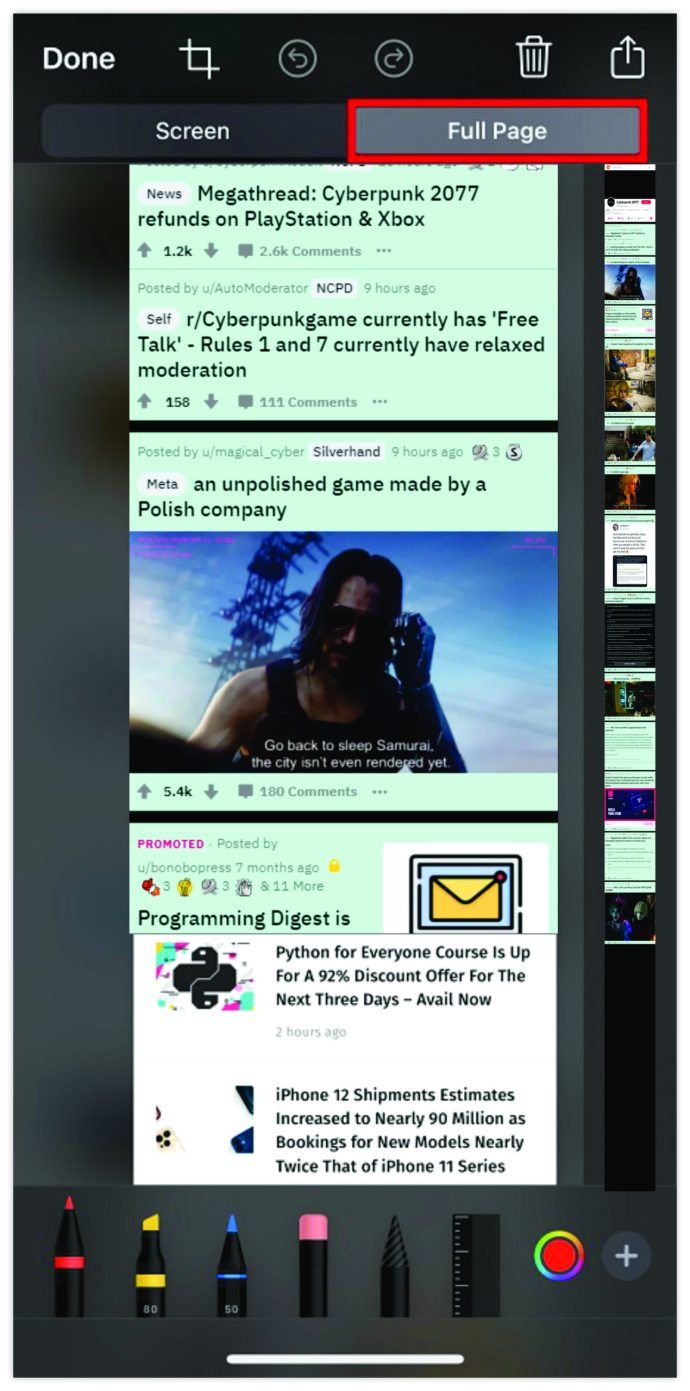
- Klicka sedan på Klar och lagra den på din enhet.
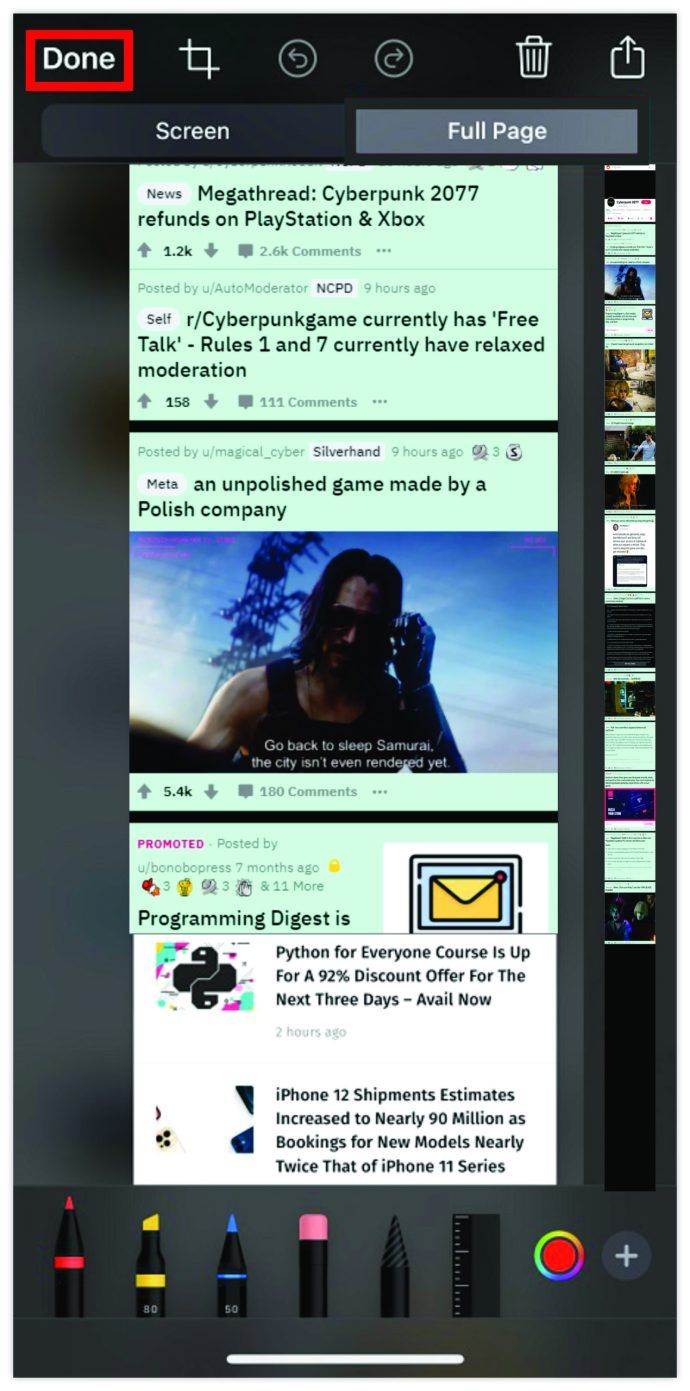
Hur man tar en skärmdump i Windows
Print Screen-funktionen är otroligt användbar för Windows-användare. Tills du behöver bläddra och knäppa en webbsida. Den enda lösningen är att använda en app som ShareX . Detta är ett gratis fildelning, skärmdump och övergripande produktivitetsverktyg. Så här använder du det för att ta rullningsskärmbilder:
- Ladda ner och kör ShareX exe-filen.
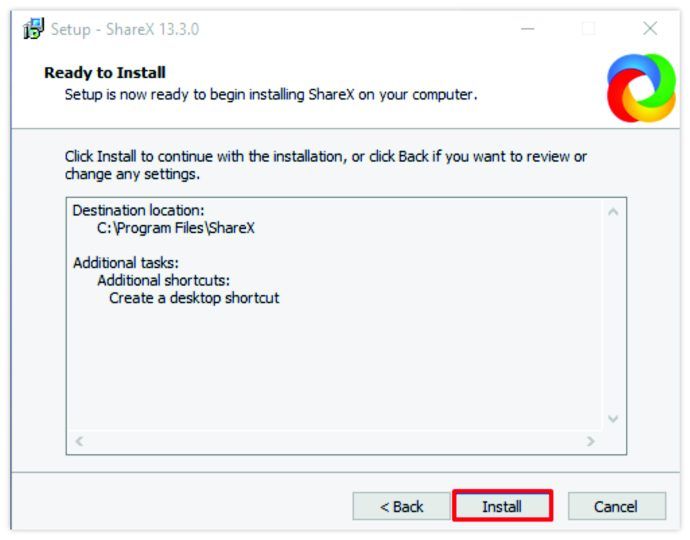
- Följ anvisningarna på skärmen till installationsguiden och klicka på Slutför när du är klar.
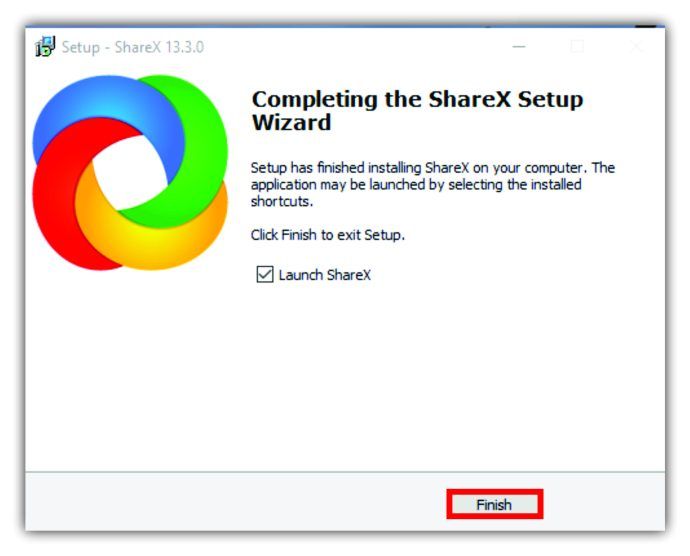
- Öppna webbsidan du vill ha i bakgrunden.
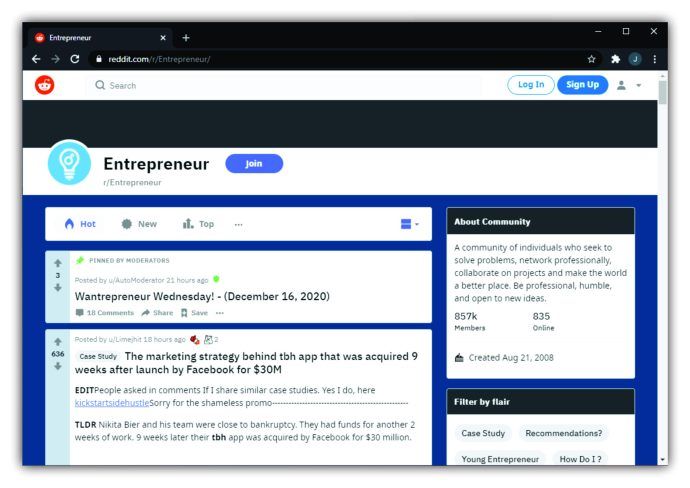
- Starta ShareX och välj Fånga från den vänstra rutan.
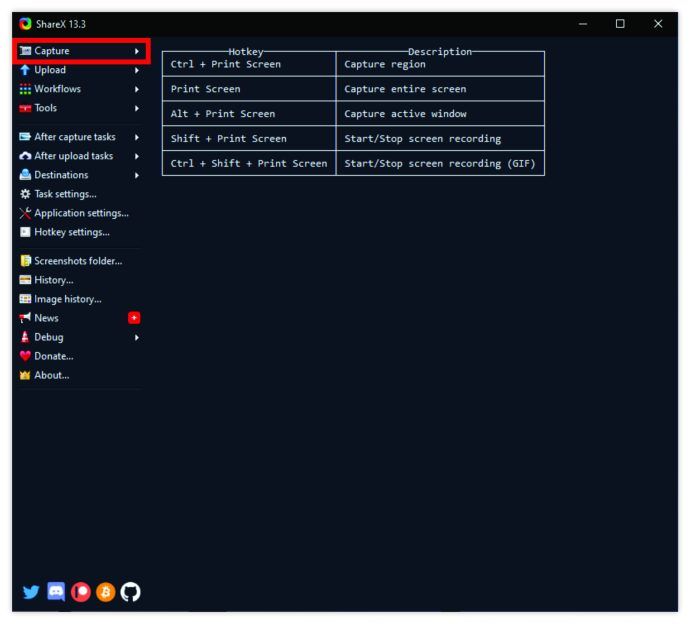
- En annan meny öppnas. Därifrån väljer du alternativet Scrolling capture ...
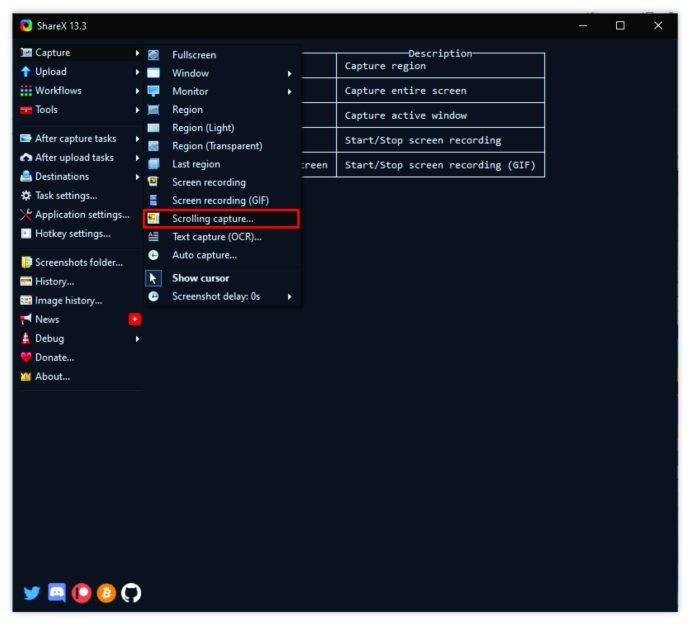
- Klicka sedan på inspelningsområdet följt av Välj fönster eller kontroll för att bläddra.
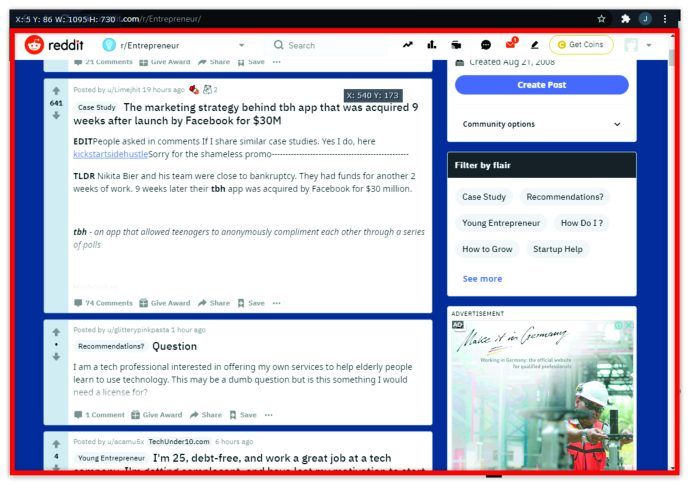
- Klicka på Börja bläddra och bläddra till slutet av webbsidan. Därefter visas ett utgångsfönster och du kan välja att ladda upp eller spara inspelningen.
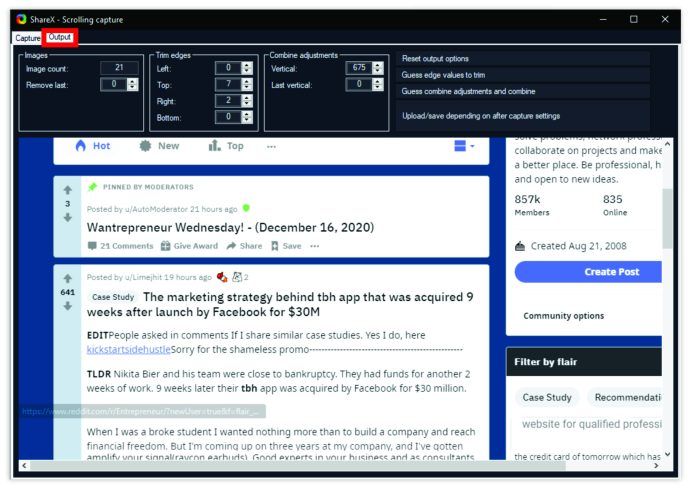
I ShareX kommer du att kunna se sökvägen där skärmbilden på din webbsida sparades.
Hur man tar en rullningsskärmdump på Android
Android-enheter är en av få som har den inbyggda rullningsbilden. Åtminstone de flesta av dem gör det.
Samsung, Huawei, LG, Motorola och andra låter sina användare ta skärmdumpar av långa konversationer, inlägg på sociala medier och webbsidor mycket effektivt. Vi visar dig hur den här processen ser ut på Samsung- och Huawei-telefoner som ett exempel.
Samsung
- Öppna en webbsida, app eller textmeddelande som du vill skärmdumpa.
- Tryck på volym ned och strömbrytare samtidigt.
- En popup-panel visas längst ner på skärmen.
- Tryck på alternativet Scroll Capture.
- Fortsätt knacka tills du har tagit hela innehållet.

Samsung-enheter lägger automatiskt till den här långa skärmdumpen i din skärmdumpmapp.
Huawei
- Hitta skärmen du vill ta.
- Tryck på strömbrytaren och Volym ned samtidigt.
- Om ett ögonblick visas en animering som berättar att du lyckats ta tag i bilden. Du kommer också att se funktionen Scrollshot.
- Klicka på Scrollshot så rullar telefonen automatiskt nedåt. Tryck var som helst på skärmen när du vill att den ska avslutas.
När du är klar kommer Huawei att visa skärmdumpen och du kan välja att redigera den direkt eller lämna den som den är.
Så här tar du ett rullningsskärmdump på Chromebook
Chromebook använder Chrome OS, som inte har en inbyggd skärmdumpfunktion. Men det har det näst bästa som är gömt i utvecklarverktygen. Du kan skapa en PNG-fil med hela skärmbilden på webbsidan genom att följa dessa steg:
- Öppna webbsidan du vill skärmdumpa och ange CNTL + Shift + I, som öppnar utvecklarverktyg.
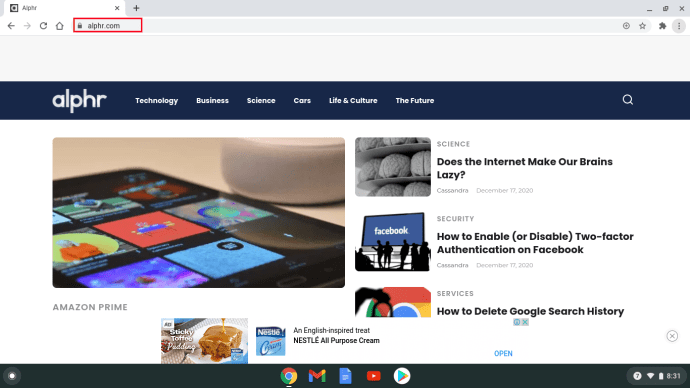
- Ange nu genvägen CTRL + Skift + P, som öppnar en sökmeny. Gå in på skärmen.
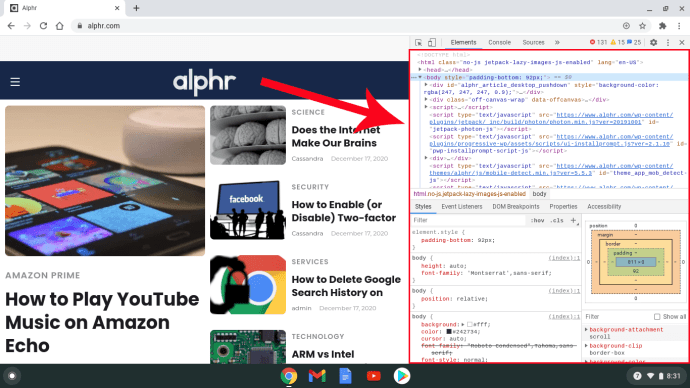
- Klicka på alternativet för en skärmdump i full storlek.
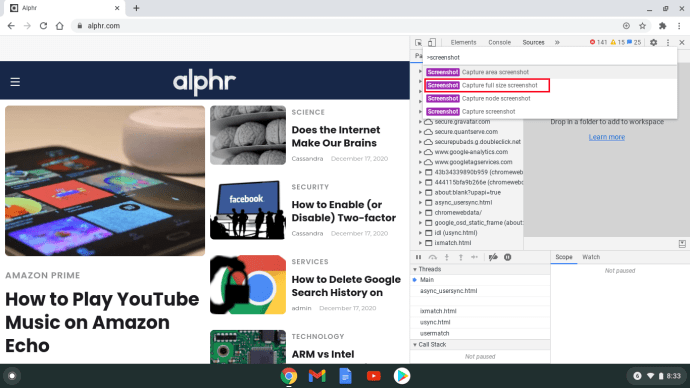
- Efter några sekunder sparas en PNG-bild i mappen Nedladdningar.
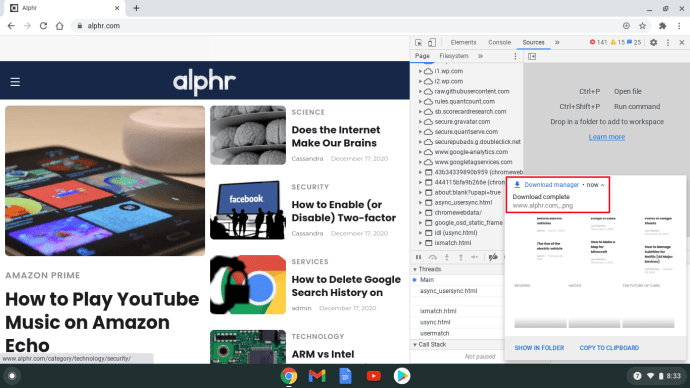
Problemet är att PNG-bilder inte kan zoomas in med Chromebook OS, och det är svårt att läsa någonting. Du kan dock överföra den till Google Drive, där du kan zooma och bläddra.
Hur man tar en rullningsskärmdump på Chrome
Om din webbläsare valts är Chrome, kan det hända att en rullningsskärm inte är så lätt. Det enklaste sättet att lösa detta är att använda en förlängning som GoFullPage . Det är helt gratis, såväl som annonsfritt, och det har till och med genvägar du kan använda.
Ett annat alternativ är att leta efter utvecklarverktygsfunktionen och undvika tillägg helt och hållet. Så här fungerar det:
- Öppna webbsidan du vill fånga och klicka på tre vertikala prickar i webbläsarens övre högra hörn.
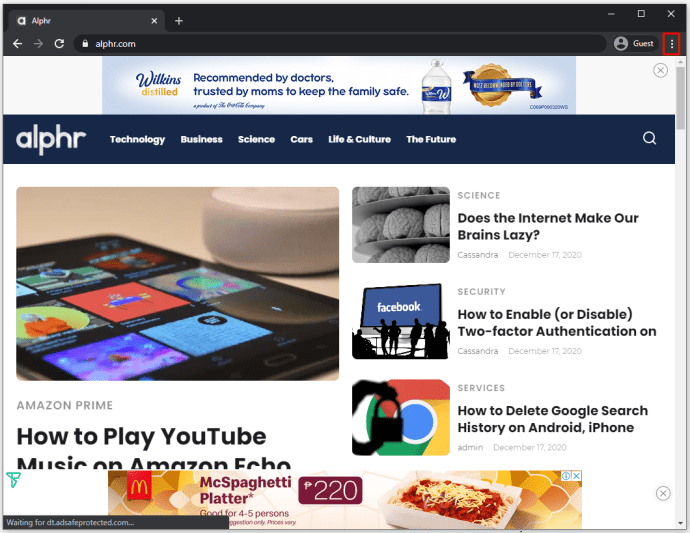
- Följ sedan den här sökvägen, Fler verktyg> Utvecklarverktyg.
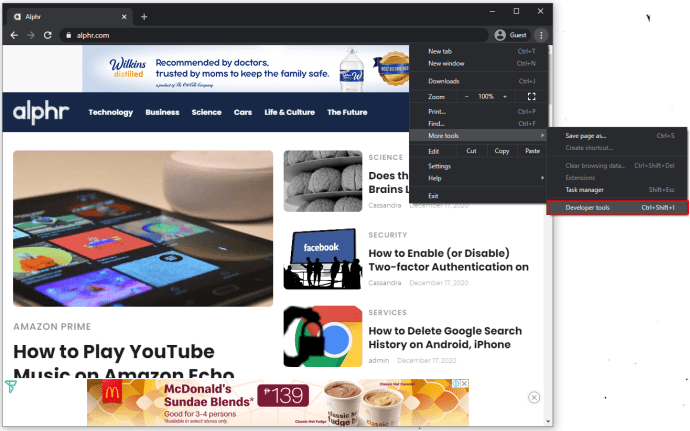
- Klicka på de tre punkterna igen och välj sedan Kör kommando.
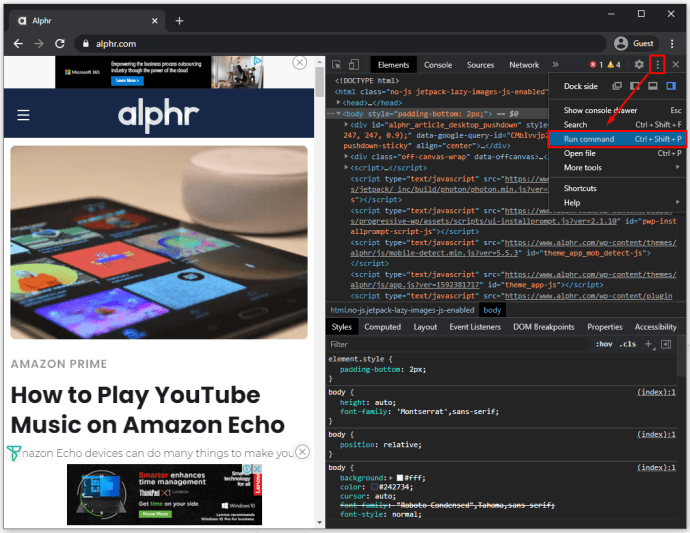
- På kommandoraden anger du skärmdump följt av fånga skärmdump i full storlek.
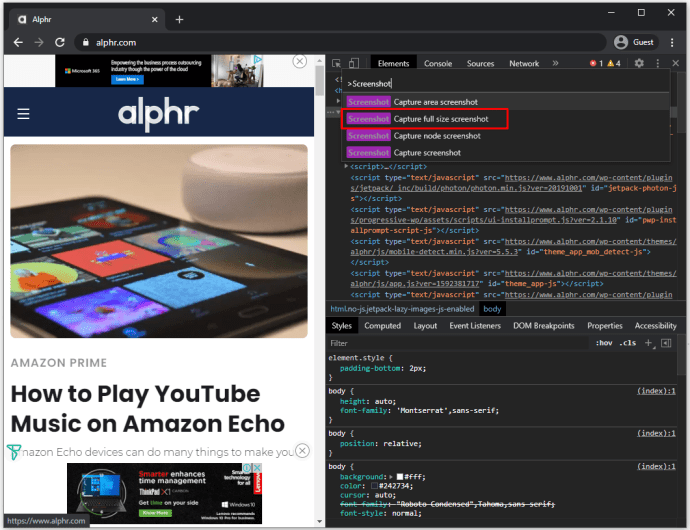
- PNG-bilden sparas vanligtvis automatiskt. Men om det inte är uppmanas du att namnge filen och spara den manuellt.
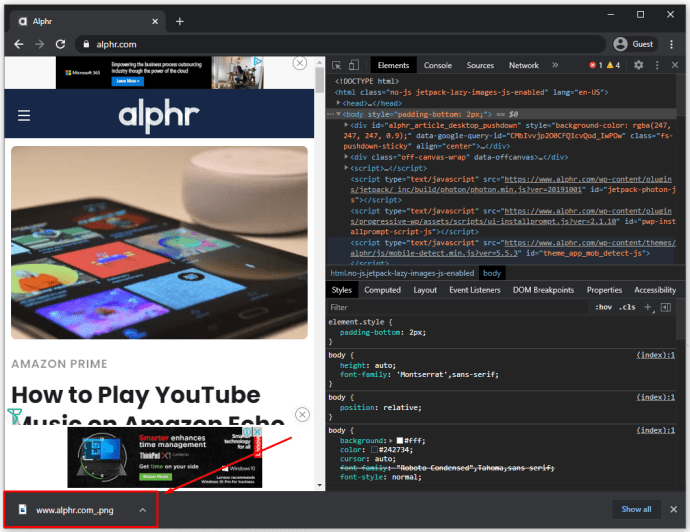
Hur man tar en rullningsskärmdump med Snagit
Om du är fast besluten att använda ett komplett skärmdumpsprogram är Snagit en av de bästa. Men hur fungerar det med rullningsbara skärmdumpar? Förutsatt att du redan har Snagit installerat på din dator, så här går det:
- Ställ in din webbläsare på den sida du vill skärmdumpa och starta Snagit.
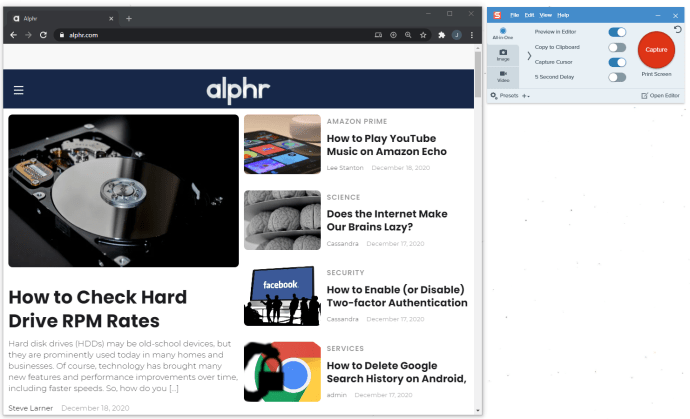
- Från menyn Snagit, välj alternativet Allt-i-ett och klicka på knappen Capture.
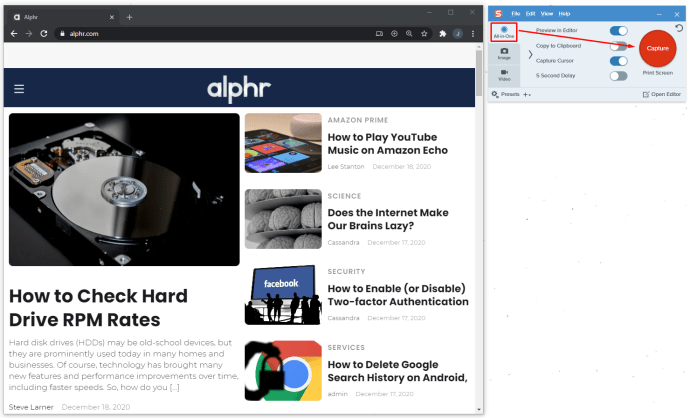
- Börja flytta hårkorset över skärmen.
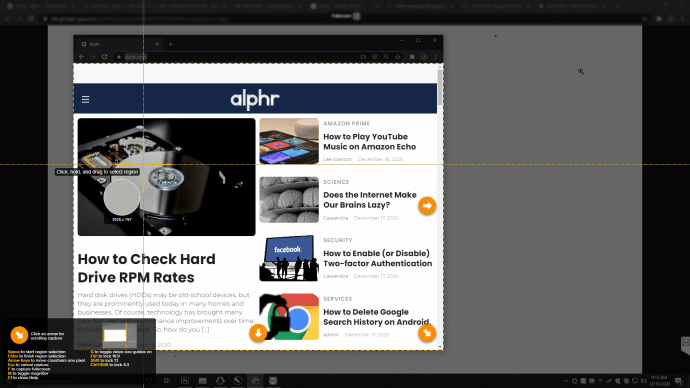
- Du kommer att märka gula pilar i hörnen. De indikerar att Snagit kan skärma tag i området i dessa riktningar. Klicka på pilen du väljer för att bestämma riktningen.
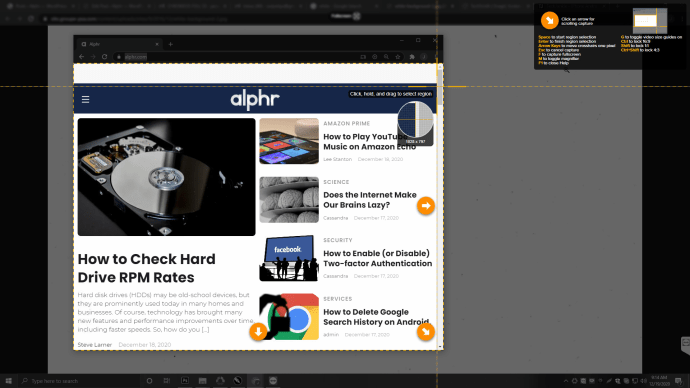
- Snagit kommer att fånga allt och spara bilden automatiskt.

Ytterligare vanliga frågor
Om du har ytterligare frågor om hur du tar en skärmdump, kanske svaren nedan ger mer förtydligande.
Hur tar jag en skärmdump av en lång sida?
Svaret beror på vilken enhet du använder. Android-användare har flest alternativ där eftersom de kan fånga långa sidor i webbläsare och appar.
iPhone-användare har bara det här alternativet om de använder Safari. Windows-, Mac- och Chromebook-användare behöver en app från tredje part för att skärmdumpa en lång sida.
Stöder iOS rullningsskärmdump utan app?
Den enda inbyggda funktionen finns i Safari-webbläsaren. Ett annat alternativ är att ta en skärminspelning, men det genererar inte en bildfil.
Stöder Android rullningsskärmbilder utan app?
Ja det gör det. Åtminstone de flesta nyare Android-telefoner som Samsung, LG, Huawei och andra har en inbyggd skärmdumpfunktion. Men du kan också använda appar från tredje part.
ladda ner Windows 10 10240
Fångar varje rullningsdetalj
Skärmdumpar är en del av vårt dagliga liv på så många sätt. Hur ofta ser du någon lägga upp en skärmdump av en rolig tweet istället för att bifoga en länk? Det är ofta mycket lättare på det sättet.
Men rullning av skärmdumpar är viktigt när du inte vill missa en enda detalj i ett inlägg eller viktig information. De ger dig möjlighet att skapa en enda fil istället för flera. Förhoppningsvis har vi tillhandahållit lösningarna för rullning av skärmdumpar oavsett vilken enhet du använder.
Hur ofta behöver du ta rullningsskärmbilder? Låt oss veta i kommentarfältet nedan.